MindManager是一款强大的思维导图软件,它可以帮助用户更好地组织和管理信息,提高工作和学习效率,对于一些初次接触这款软件的用户来说,可能会对如何安装感到困惑,本文将详细介绍MindManager的安装步骤,帮助用户轻松完成安装过程。

1、下载MindManager安装包
你需要从MindManager的官方网站下载最新版本的安装包,请确保你选择的是适合你电脑操作系统的版本,Windows用户可以选择32位或64位版本,Mac用户则需要选择Mac版本。
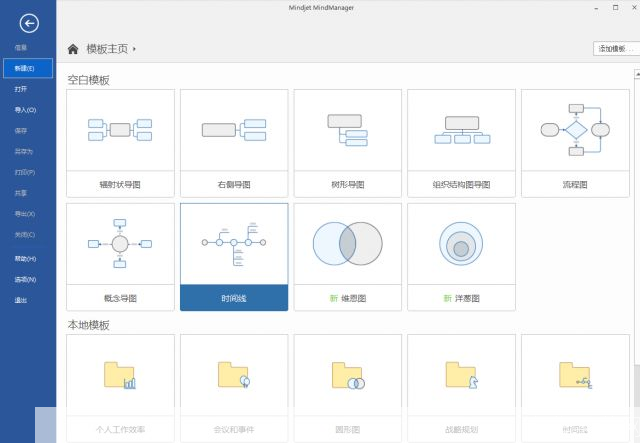
2、打开安装包
下载完成后,找到下载的安装包,双击打开,如果你的电脑设置了“只允许来自已知来源的应用”,可能需要在安全设置中允许MindManager的安装包运行。
3、启动安装程序
打开安装包后,会弹出一个安装向导窗口,在这个窗口中,你可以查看MindManager的许可协议和隐私政策,阅读完毕后,点击“接受”按钮,然后点击“下一步”。
4、选择安装位置
接下来,你需要选择一个安装位置,默认情况下,MindManager会安装在你的C盘Program Files文件夹下,如果你想改变安装位置,可以点击“浏览”按钮,选择一个新的位置,选择好后,点击“下一步”。
5、开始安装
确认无误后,点击“安装”按钮,MindManager就会开始安装了,安装过程中,你可以看到安装进度条和剩余时间,请耐心等待,不要关闭安装窗口。
6、完成安装
当安装进度条显示为100%时,表示MindManager已经安装完成了,点击“完成”按钮,就可以关闭安装窗口了,此时,你可以在开始菜单或桌面找到MindManager的图标,双击就可以打开软件了。
7、注册和激活
首次打开MindManager时,你需要注册一个MindManager账号,如果你已经有账号,可以直接登录,如果你没有账号,可以按照提示进行注册,注册完成后,你需要输入购买的激活码,激活MindManager,只有激活后的MindManager,才能使用全部功能。
以上就是MindManager的安装步骤,虽然步骤看起来有些多,但只要你按照步骤一步步来,就可以轻松完成安装,如果你在安装过程中遇到任何问题,都可以联系MindManager的客服寻求帮助,希望这篇文章能帮助你成功安装MindManager,享受这款软件带来的便利。